纯净版win11安装教程
更新日期:2023-05-29 08:49:39
来源:互联网
手机扫码继续观看

很多朋友感觉自己系统里垃圾软件太多,想要搞一个纯净版的,但是不知道如何安装纯净版win11,其实安装方法是一样的,我们只要下载时选择纯净版就可以了。
如何安装纯净版win11:
1、首先,我们要下载一个纯净版的win11。【点击下载】

2、然后搞一个至少8GB的u盘和启动盘制作工具。【u盘制作工具下载】
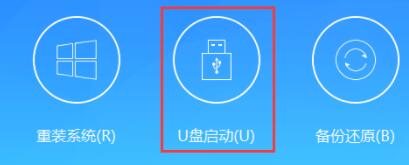
3、准备好之后,我们插入u盘,打开软件,选择“制作启动u盘”
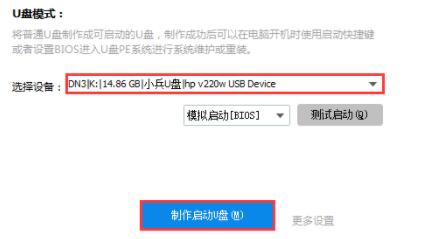
4、制作完成后,重启电脑并插入u盘。
5、然后使用热键进入bios设置。(一般是f12或del)
6、进入后来到“boot”选项,并将u盘设置为第一启动项。

7、启动后,选择进入pe系统,然后运行“一键安装系统”
8、随后在其中找到刚刚下载的“win11纯净版”
9、选择c盘作为安装系统盘,再点击“一键安装”
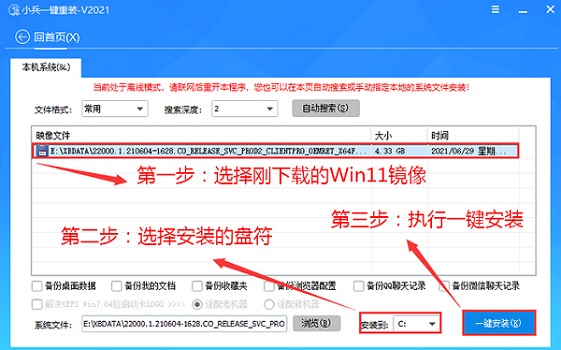
10、最后等待系统自动安装并重启电脑就能使用纯净版win11了。
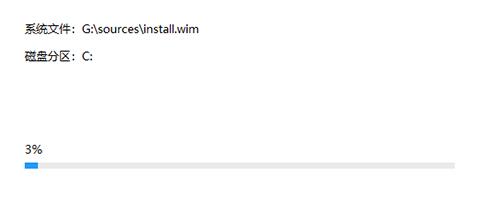
该文章是否有帮助到您?
常见问题
- monterey12.1正式版无法检测更新详情0次
- zui13更新计划详细介绍0次
- 优麒麟u盘安装详细教程0次
- 优麒麟和银河麒麟区别详细介绍0次
- monterey屏幕镜像使用教程0次
- monterey关闭sip教程0次
- 优麒麟操作系统详细评测0次
- monterey支持多设备互动吗详情0次
- 优麒麟中文设置教程0次
- monterey和bigsur区别详细介绍0次
系统下载排行
周
月
其他人正在下载
更多
安卓下载
更多
手机上观看
![]() 扫码手机上观看
扫码手机上观看
下一个:
U盘重装视频











